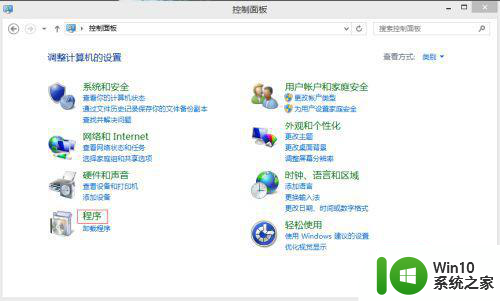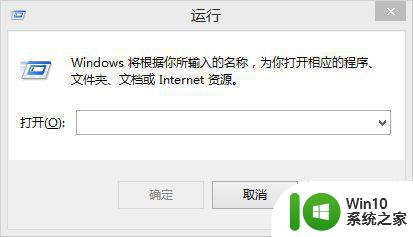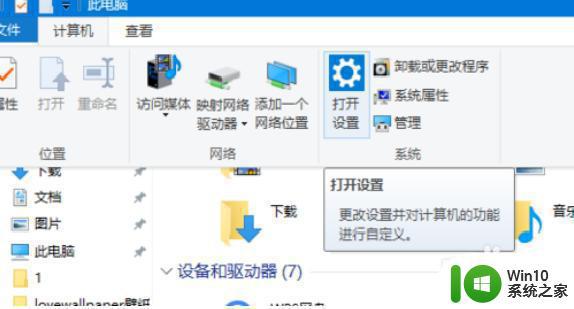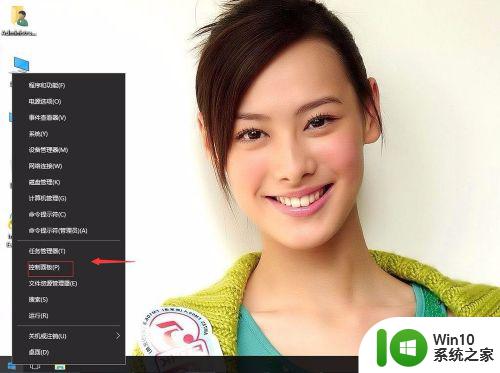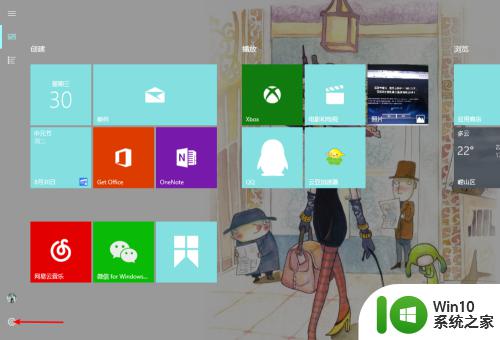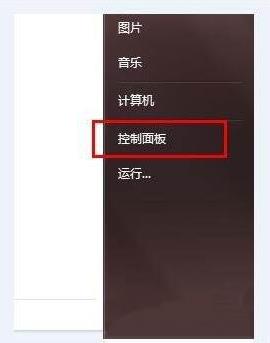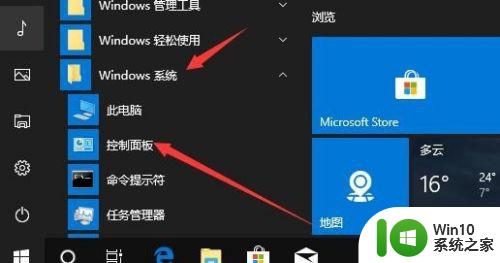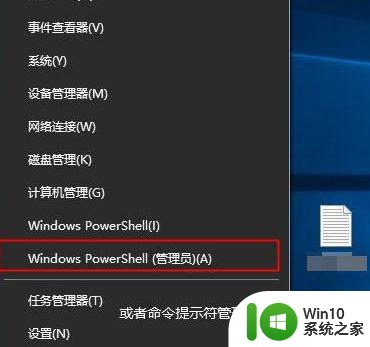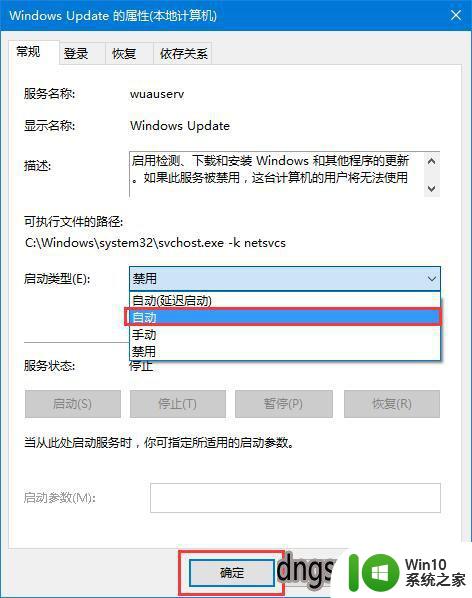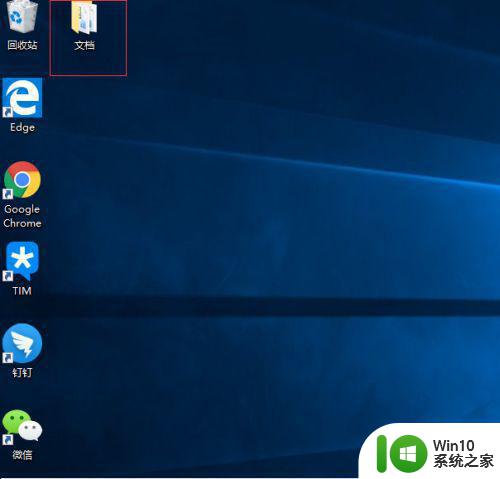win10搭建ntp服务器的详细教程 win10怎么搭建ntp服务器
有些用户想要在win10电脑中搭建一个NTP服务器,防止同步时间时总是出现错误,今天小编就给大家带来win10搭建ntp服务器的详细教程,如果你刚好遇到这个问题,跟着小编一起来操作吧。
教程如下:
1.修改注册表使用win + R 组合键在运行窗口中输入regedit,打开注册表编辑器。
依次展开数据项目,计算机\HKEY_LOCAL_MACHINE\SYSTEM\CurrentControlSet\Services\W32Time\TimeProviders\NtpServer。把Enabled设置为1,为打开NTP服务,操作如下图所示。
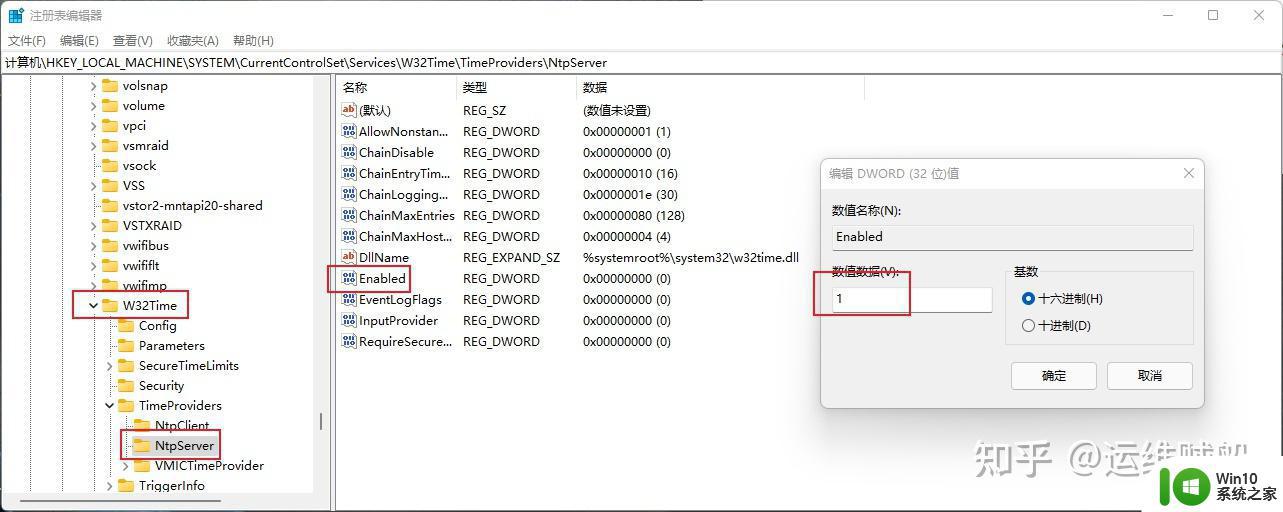
依次打开,计算机\HKEY_LOCAL_MACHINE\SYSTEM\CurrentControlSet\Services\W32Time\Config。并把AnnounceFlags的值设置为5(系统默认为a)。
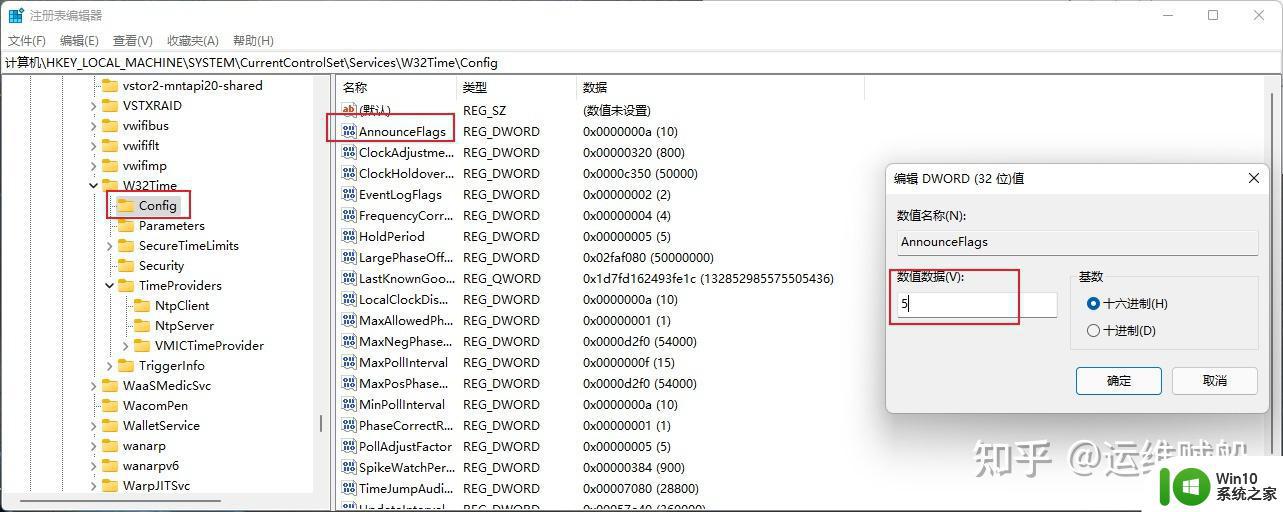
2.启动NTP服务使用win + R 组合键在运行窗口中输入services.msc,打开服务。
在服务项中找到Windows Time
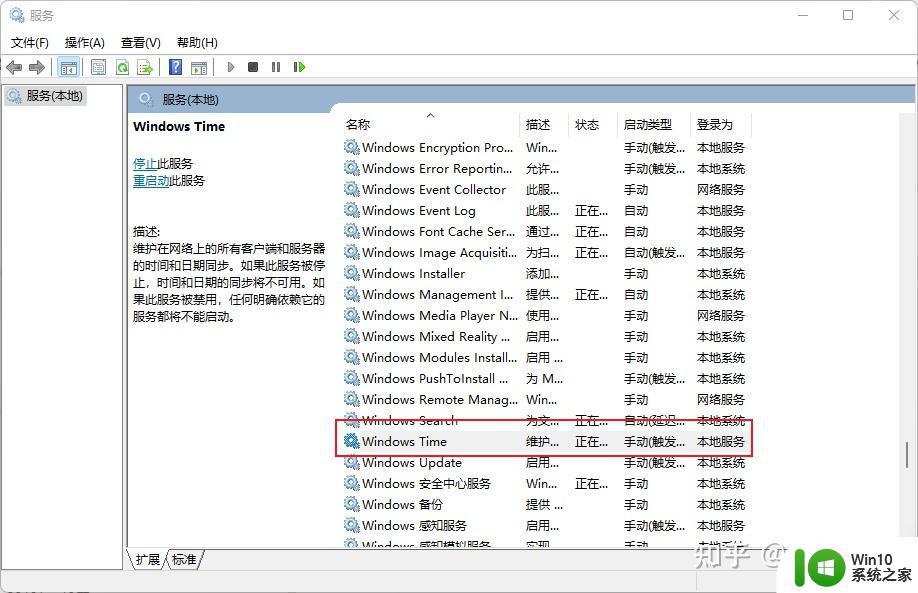
设置为自动后确定,点击右键重新启动此服务,至此服务启动成功。
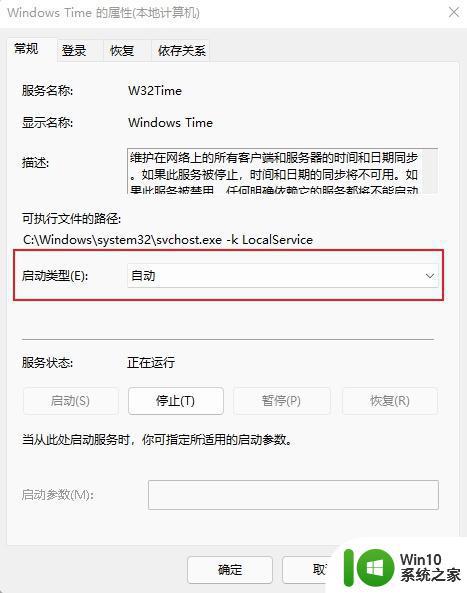
3.本机测试在cmd窗口中输入w32tm /stripchart /computer:127.0.0.1 ,如果有回显则服务正常。
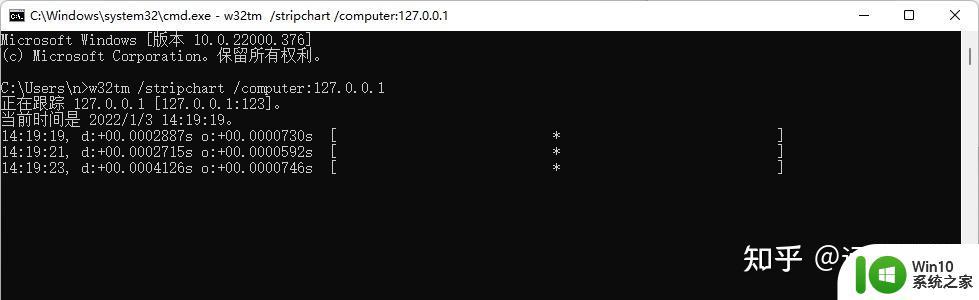
4.部署客户端服务端部署成功后,如果要为客户端提供服务的话需要开放udp协议中的123端口,或者根据自身安全情况关闭防火墙。客户端下可以使用ntpdate命令来同步服务器时间,也可以使用chrony服务。
4.1 ntpdate由于我这里使用的是ARM版本的ubuntu操作系统,下面演示将适用于此系统,其它操作系统或架构平台操作类似。
# 安装ntpdate服务sudo apt-get install ntpdate# 安装完成后, 同步时间。xxx.xxx.xxx.xxx为你服务器的IP地址,clock -w把时间写入硬件。sudo ntpdate xxx.xxx.xxx.xxx && clock -w4.2 chronychrony是一个时间同步服务,通过配置可以把一台服务器变为NTP服务端或客户端,这里只用到客户端的功能。
sudo apt-get install chrony安装完成后打开配置文件
vim /etc/chrony.conf如果做客户端的话,只需要修改其中的一行文件,最后保存退出。
# xxx为你的IP地址server xxx.xxx.xxx.xxx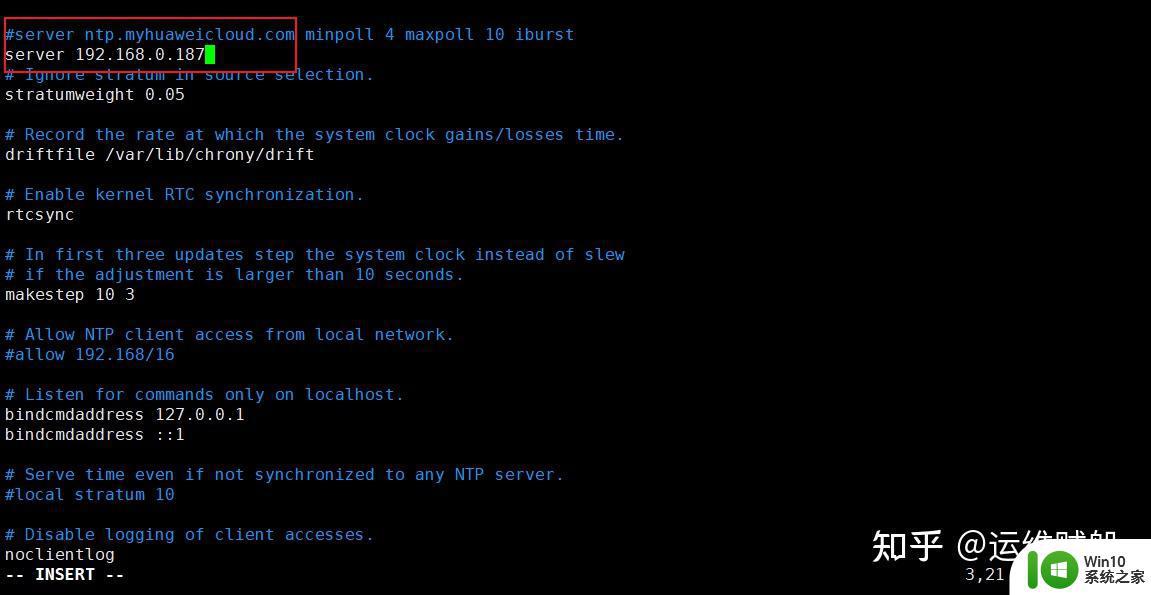
重启chrony服务,使用时间同步服务生效。
systemctl restart chronyd
以上就是win10搭建ntp服务器的详细教程的全部内容,还有不懂得用户就可以根据小编的方法来操作吧,希望能够帮助到大家。